
Notepad++ 最強のテキストエディター名前: 小川 邦久 リンク: http://kunisan.jp/ 日付: 2017年4月23日 
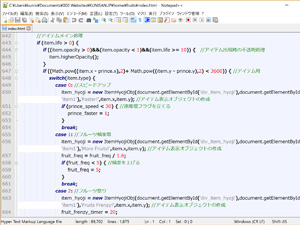 ついに最強のテキストエディターを手に入れました…、というと言い過ぎかも知れません。しかし、最近インストールした「Notepad++(フリーソフト)」は、自分が欲しかった以下の機能が全て備わっています。 ついに最強のテキストエディターを手に入れました…、というと言い過ぎかも知れません。しかし、最近インストールした「Notepad++(フリーソフト)」は、自分が欲しかった以下の機能が全て備わっています。・起動が早く動作が軽い。 ・改行を含んだ検索&置換が可能。 ・正規表現による検索&置換が可能。 ・複数ファイルにまたがって一括置換ができる。 ・各種エンコードに対応(Shift-JIS, UTF-8, 外国語)。 ・言語(HTML, JavaScript, PHP等)に合わせたコードの色分け。 ・タブと複数ウインドウのどちらにも対応。 昨年導入した「Brackets(フリーソフト)」はプログラミングはやりやすかったのですが、起動が遅く「メモ帳」として使うにはイマイチでした。また、改行を含んだ検索や置換ができないのも少し不便でした。 Bracketsより前に使っていた「EmEditor(無料版 Ver.6)」については、新しいノートPCになってから画面の解像度によって文字がぼやける現象が発生していました。その後、ノートPCも外付けディスプレイも最大解像度にセットするようになってから、ぼやける現象が出なくなりましたが、複数ファイルにまたがっての一括置換はできませんでした。有料版は18,000円(永久ライセンス)と高額なので、手を付けておらず、機能も把握していません。 複数ファイル(時には100個以上など)にまたがっての一括置換は「TextSS.net(フリーソフト)」を使っていました。操作自体は難しくなく、長年便利に使っていましたが、このソフトは検索や置換が専門なので、テキストエディターのような使い方はできません。 Notepad++はこれらのソフトの良いところを全て取り入れた「テキストエディターの完成形」と言えます。 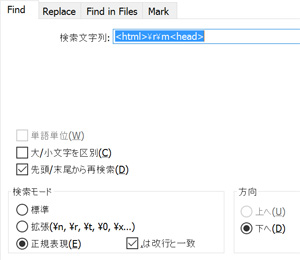 ちなみに、改行の検索や置換は、「検索モード」で「拡張」にチェックを入れて、"\r\n"で表現します。「正規表現」にチェックを入れて、「.は改行と一致」にチェックを入れると、改行を含めた正規表現での検索が可能です。"()"と"\1"、"\2"、"\3"…の組み合わせの、呼び出し機能にも対応しています。 ちなみに、改行の検索や置換は、「検索モード」で「拡張」にチェックを入れて、"\r\n"で表現します。「正規表現」にチェックを入れて、「.は改行と一致」にチェックを入れると、改行を含めた正規表現での検索が可能です。"()"と"\1"、"\2"、"\3"…の組み合わせの、呼び出し機能にも対応しています。 複数ファイルにまたがっての一括置換は、あらかじめ対象のファイルを全てNotepad++で開いておいてから、上部メニューから「検索」→「置換」→「すべての文章で置換」の操作を行います。保存は上部メニューの「ファイル」→「すべて保存」で、一括で保存できます。もしくは、上部メニューから「検索」→「複数ファイル内を検索」から、特定のディレクトリの特定のファイル(フィルタで"*.html; *.cgi; *.php"と指定するなど)を一括で置換することもできます。この操作でも、もちろん改行や正規表現に対応しています。 複数ファイルにまたがっての一括置換は、あらかじめ対象のファイルを全てNotepad++で開いておいてから、上部メニューから「検索」→「置換」→「すべての文章で置換」の操作を行います。保存は上部メニューの「ファイル」→「すべて保存」で、一括で保存できます。もしくは、上部メニューから「検索」→「複数ファイル内を検索」から、特定のディレクトリの特定のファイル(フィルタで"*.html; *.cgi; *.php"と指定するなど)を一括で置換することもできます。この操作でも、もちろん改行や正規表現に対応しています。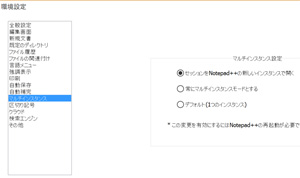 あと、デフォルトではファイルを複数開いても新しいタブが増えるだけで、ウインドウを増やすことができません。別ウインドウで開くようにしたい場合には、上部メニューから「設定」→「環境設定」→「マルチインスタンス」→「セッションをNotepad++の新しいインスタンスで開く」または「常にマルチインスタンスモードとする」を選択します。これによりタブから別ウインドウに切り離したり、逆に別ウインドウからタブに戻すこともできるようになります。ただし、別ウインドウで開いたファイルは、上記の「すべての文章で置換」の対象にはならないので注意が必要です。 あと、デフォルトではファイルを複数開いても新しいタブが増えるだけで、ウインドウを増やすことができません。別ウインドウで開くようにしたい場合には、上部メニューから「設定」→「環境設定」→「マルチインスタンス」→「セッションをNotepad++の新しいインスタンスで開く」または「常にマルチインスタンスモードとする」を選択します。これによりタブから別ウインドウに切り離したり、逆に別ウインドウからタブに戻すこともできるようになります。ただし、別ウインドウで開いたファイルは、上記の「すべての文章で置換」の対象にはならないので注意が必要です。かゆい所にも手が届く上に動作も軽いNotepad++は、私にとっては非常にありがたいソフトです。昨年秋以降まともにプログラミングをやってませんが、せっかくなのでまた時間ができたら何か作ってみようと思います(夏くらいかな…?)。 【2017/4/23追記】Notepad++は日本語対応が一部不完全なところもあります。別のPCでデスクトップ画面を右クリックしてテキストファイルを新規作成し、Notepad++で編集しようとしたところ、日本語が完全に文字化けしまうという不具合が発生しました。これは先にインストールしていたEmEditorの影響でしたが、レジストリエディタでHKEY_CLASSES_ROOT→.txtにある、EmEditorのキーを削除したところ、文字化けの問題が起きなくなりました。ただし、ご周知の通りレジストリエディタは操作に慣れた人以外は手を付けない方が良いです。 【2017/5/11追記】Windows 10のアップデート後に、新規テキストの日本語文字化けが再発する現象が再発しました。以下、別の回避方法です(今回はレジストリエディタを使用しません)。 設定→スタイル設定→Global Styles→Global overrideのフォント名を日本語フォント(メイリオ、MS P ゴシック等)にしつつ、「フォント名を他のスタイルにも適用」にチェックを入れます。 WindowsPC関連記事(リンク一覧): Panasonic Let's Note CF-SR3J9LAC - 息子の大学用パソコン / USB-Cハブ比較 - DellのノートPCとNintendo Switchに接続 / I-O DATA製NAS(HDL2-A6.0RT)のHDD故障と交換作業(5年ぶり2回目) / ディスプレイを新調(Dell S2722QC 27インチ 4Kモニター) / vigoole USB C ハブ 8-in-1 (Dell New XPS 13に使用) / ...(記事連続表示)

最近の記事: 尿酸値を下げる薬を飲み始めました / Googleから居住者証明書を求められて / プチリバーシ - プチコン4でシンプルなオセロ風ゲーム / プチエアホッケー - プチコン4でシンプルなエアホッケーゲーム / 今までに行ったことのあるスキー場まとめ(2024年) / ムカデ四匹対戦ゲーム - プチコン4でCOM対戦型ゲーム / 富士見パノラマリゾート(2024年2回目) / よませ温泉スキー場 / ガーラ湯沢スキー場(2024年3回目) / SPF、DKIM、DMARCの設定とネームサーバー(DNS)設定のトラブル
■ ホームへ
|

